Contrairement à certaines applications conçues uniquement pour le système d'exploitation Windows, de nombreuses applications téléchargées sur Mac OS X peuvent être désinstallées avec une disponibilité facile. Vous pouvez désinstaller AutoCAD sur Mac, par exemple. AutoCAD for Mac est devenu un logiciel tiers qui ajoute ensuite des fonctionnalités au système informatique OS X et a été largement utilisé par les utilisateurs de Mac.
En outre, contrairement à l'installation d'un logiciel en cliquant uniquement sur son logo vers la corbeille d'applications, la suppression d'AutoCAD pour Mac nécessiterait un simple glisser-déposer de base dans le répertoire Corbeille. Chaque fois qu'AutoCAD for Mac a été installé, il crée des dossiers dans une grande variété d'emplacements.
Contenus : Partie 1. Qu'est-ce qu'AutoCAD?Partie 2. Comment supprimer manuellement AutoCAD de Mac ?Partie 3. Pourquoi est-il si difficile de désinstaller AutoCAD sur Mac ?Partie 4. Désinstaller automatiquement AutoCAD sur MacPartie 5. Conclusion
Partie 1. Qu'est-ce qu'AutoCAD?
En général, divers fichiers supplémentaires, y compris les fichiers de support logiciel et les fichiers de préférences, restent principalement sur le disque dur une fois que vous avez désinstallé AutoCAD sur Mac à partir du dossier App, donc juste au cas où les utilisateurs souhaiteraient le réinstaller pour la prochaine fois. Cependant, si vous souhaitez vraiment supprimer complètement AutoCAD for Mac et peut-être même économiser plus d'espace, les utilisateurs doivent supprimer presque toutes ses fonctionnalités. Continuez simplement dans cet article pour découvrir comment désinstaller correctement AutoCAD.
AutoCAD était une très bonne plate-forme pour générer des conceptions graphiques en deux dimensions et en trois dimensions. En outre, cette application permet aux développeurs de générer des conceptions beaucoup plus rapidement qu'avec les mains et comprend de nombreuses fonctions rapides, pratiques et utiles, notamment le copier/coller. AutoCAD a été principalement utilisé dans le domaine des urbanistes, des chefs de projet, des graphistes, des ingénieurs, des architectes et bien d'autres. Malheureusement, ce n'est pas très convivial pour les concepteurs CAO inexpérimentés.

Compte tenu de ses fonctionnalités, il peut arriver que vous deviez réinstaller ou désinstaller AutoCAD sur Mac. Si vous rencontrez souvent des difficultés avec AutoCAD ou si vous devez simplement disposer d'un programme de CAO d'application, utilisez ce bref guide pour découvrir comment désinstaller un AutoCAD sur Mac manuellement ou peut-être automatiquement.
Partie 2. Comment supprimer manuellement AutoCAD de Mac ?
Pour vraiment terminer la désinstallation d'AutoCAD, vous devez supprimer l'application et la plupart de ses composants système pertinents. L'élimination des portions de programmes désinstallés est une étape très importante que vous devez vraiment continuer en permanence pour vous assurer que votre Mac est propre et même éviter des performances médiocres.
Considérez le nombre de programmes supplémentaires que vous installez généralement sur l'ordinateur et que vous désinstallerez ensuite pour diverses raisons. Presque tous ces programmes génèrent des fichiers système, qui nécessitent plus ou moins une partie importante de l'espace de stockage. Une fois que vous n'effacez même pas ces fichiers, ils ne font qu'occuper de l'espace. Maintenant, voici comment désinstaller AutoCAD sur Mac.
Les utilisateurs peuvent également désinstaller le programme AutoCAD en utilisant simplement une boîte à outils de désinstallation généralement fournie par AutoCAD :
- Entrez simplement dans le Mac, puis ouvrez le Launch Pad.
- Après avoir ouvert Launch Pad, ouvrez et sélectionnez maintenant Launch Remove AutoCAD.app.
- Continuez en suivant les instructions données. Si vous rencontrez des problèmes de sécurité du système, entrez simplement le mot de passe pour accéder.
- Supprimez toute corbeille AutoCAD restante qui serait autrement restée juste après la désinstallation du logiciel. Lancez maintenant le Finder qui se trouve dans le Menu, ces fichiers résiduels y ont souvent été effacés dans le Finder, il existe donc généralement un grand nombre de fichiers résiduels qui n'y sont pas affichés. Sélectionnez ensuite sur Go, puis entrez. De là, dirigez-vous vers la bibliothèque jusqu'à ce que vous atteigniez Autodesk.
- Naviguez dans chaque dossier comme celui-ci pour trouver presque tous les composants AutoCAD restants.
- Maintenant, commencez à faire glisser les fichiers restants liés à AutoCAD dans la corbeille, puis allez dans la corbeille vide.
- Pour vraiment terminer la désinstallation d'AutoCAD de votre Mac, vous devez le redémarrer.
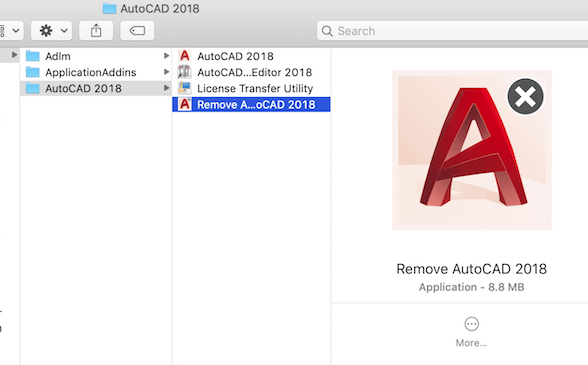
Partie 3. Pourquoi est-il si difficile de désinstaller AutoCAD sur Mac ?
Sans aucun doute, supprimer ou désinstaller des applications sur un appareil Mac semble être considérablement plus difficile qu'avec un ordinateur Windows dans lequel c'est plus simple et plus basique. Les appareils Mac n'ont pas de programme de désinstallation intégré officiel pour leurs applications et logiciels, un peu comme Windows qui a un programme de désinstallation intégré officiel pour ses applications et autres.
En plus de cela, une fois que vous avez désinstallé une application sur Mac, il y aura plusieurs ou de nombreux fichiers résiduels et restants qui pourraient être laissés après le processus de désinstallation, et parfois ces fichiers résiduels/restes peuvent être corrompus après la désinstallation. De plus, cela peut également sembler un peu long et encore plus difficile pour les utilisateurs qui commencent tout juste à le faire manuellement et peut-être même à éliminer complètement tous ses résidus.
Partie 4. Désinstaller automatiquement AutoCAD sur Mac
Que vous souhaitiez simplement réduire l'énergie et le temps en supprimant AutoCAD for Mac, ou que vous ayez des difficultés à tout effacer dans la corbeille, et si vous ne savez vraiment pas quels dossiers ou même fichiers correspondent à AutoCAD for Mac, vous pouvez utiliser un tiers uninstaller pour vous aider pleinement avec les fichiers associés.
PowerMyMac Uninstaller était un programme de désinstallation d'applications utilisé pour désinstaller des applications sur Mac. Ces programmes de désinstallation d'applications étaient un outil pratique qui vous permet de désinstaller complètement un programme ainsi que ses fichiers associés en quelques clics seulement (Un tutoriel pour désinstaller des applications). Vous pourriez simplement gagner du temps en recherchant les fichiers liés aux applications les uns après les autres. Découvrez à quel point cet outil a été efficace pour désinstaller les applications inutiles ou non pertinentes :
- Sélectionnez App Uninstaller et lancez ensuite le SCAN pour commencer à tout analyser sur les applications qui ont déjà été installées sur votre Mac.
- Juste après la fin de la procédure de numérisation, plusieurs catégories suivantes apparaîtront en effet dans son coin gauche, à savoir les applications sélectionnées, inutilisées, toutes les applications et les restes. Principalement sur le côté droit de l'onglet Toutes les applications, une sélection de presque tous les programmes s'affichera. Trouvez votre application désagréable dans le menu, ou même entrez simplement son terme dans le moteur de recherche dans le coin supérieur droit pour la trouver vraiment rapidement.
- Sélectionnez l'application que vous souhaitez supprimer, puis appuyez sur le logo Déplier pour afficher ses fichiers liés et recherchez également le logo pour obtenir des informations supplémentaires. Appuyez immédiatement sur le bouton « NETTOYER » et les programmes, ainsi que tous les fichiers associés, seront également supprimés.
- Ensuite, une fenêtre contextuelle apparaîtra indiquant «Nettoyé terminé», ce qui indique combien de données ont été nettoyées ainsi que combien d'espace de stockage est actuellement disponible sur le disque dur de l'ordinateur.
PowerMyMac désinstalle AutoCAD :
- Lancez d'abord le PowerMyMac, puis choisissez l'application que vous souhaitez désinstaller, puis appuyez sur l'option "Scan".
- Dans la liste ou peut-être dans la barre de recherche, recherchez AutoCAD.app ou saisissez directement AutoCAD.
- Maintenant, choisissez sur Inkscape.app, la taille de la plate-forme ainsi que ses fichiers de cache seront également affichés. Et puis, sélectionnez le nettoyage pour commencer à le désinstaller.
- Parce que le programme n'inclut même pas les fichiers AutoCAD, il y aurait donc des fichiers restants une fois le programme désinstallé, mais cela ne vous concerne vraiment pas, tapez auto dans le moteur de recherche, et les fichiers pertinents seront également affichés. Pour désinstaller complètement AutoCAD, choisissez les fichiers, puis appuyez sur Nettoyer.
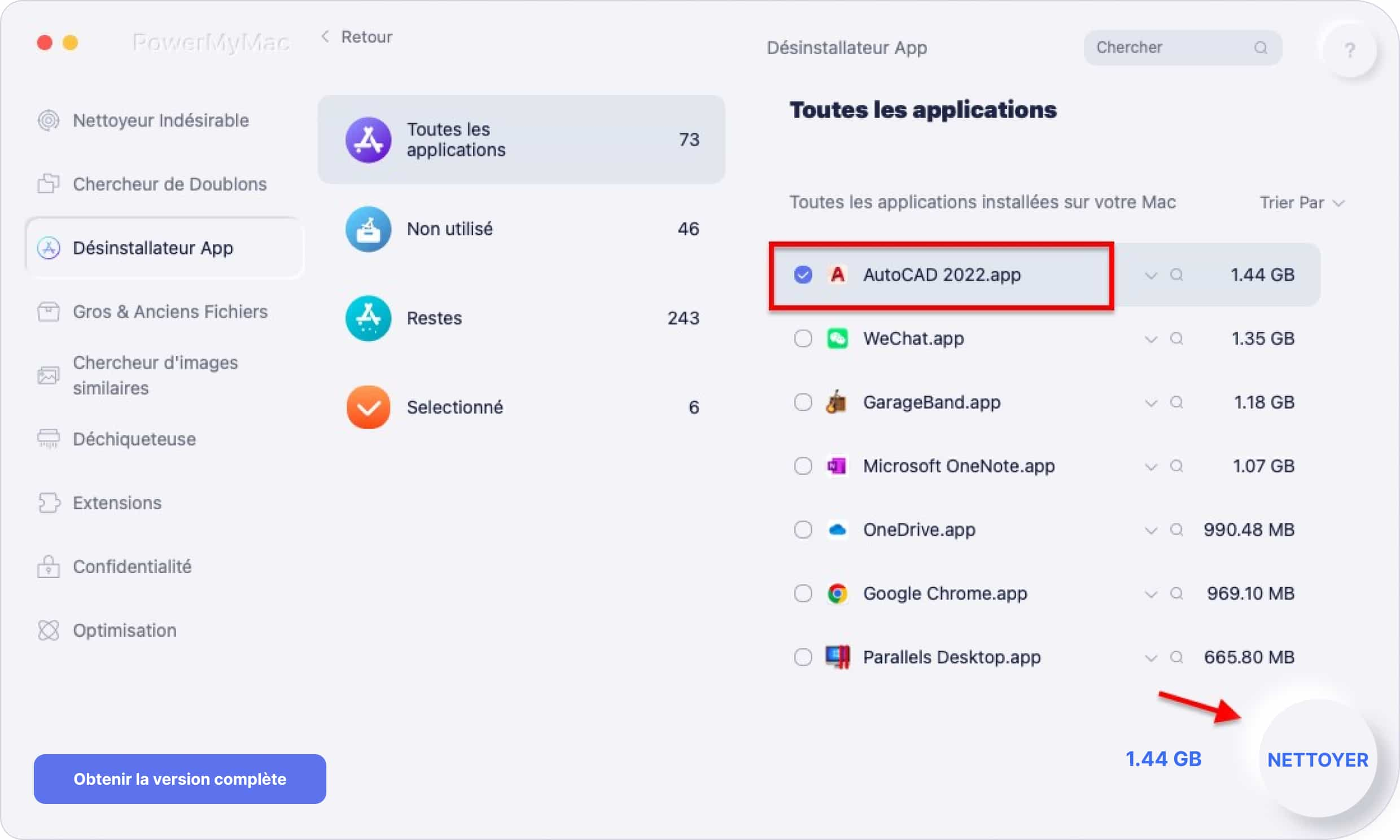
Encore une fois, l'ensemble de la procédure de désinstallation peut nécessiter beaucoup moins d'un instant, après quoi toutes les choses liées à AutoCAD for Mac seront complètement supprimées sur votre Mac.
Partie 5. Conclusion
Cet article vous fournit les deux options qui sont manuellement et également la manière automatisée de désinstaller efficacement et facilement AutoCAD sur Mac. De plus, ils fonctionnent toujours du tout pour la majorité des programmes de votre Mac. Lorsque vous rencontrez des difficultés pour supprimer une application ou un programme inacceptable, n'ayez pas peur d'utiliser ce type d'outil automatisé qu'est le programme de désinstallation de PowerMyMac pour résoudre et atténuer vos problèmes et économiser du temps et des efforts.
Nous donnons également un petit aperçu des raisons pour lesquelles il est difficile/difficile de désinstaller AutoCAD sur Mac que pour Windows dans lequel vous lirez certains des problèmes concernant le processus de désinstallation. J'espère que vous avez passé une excellente et merveilleuse journée. Bonne écoute !



